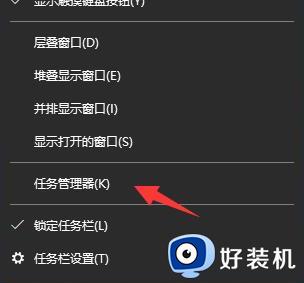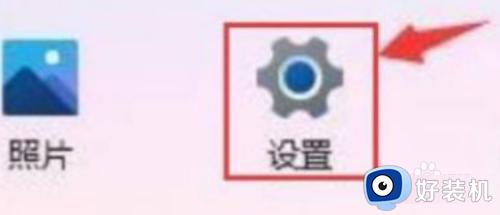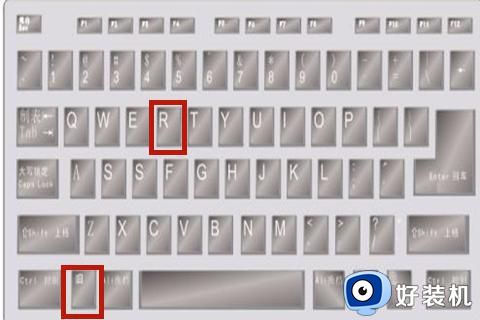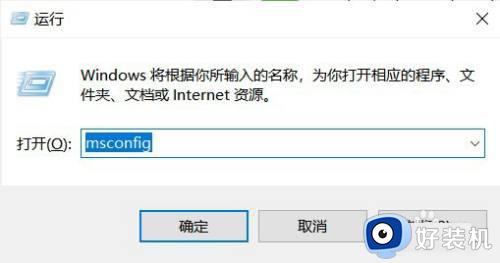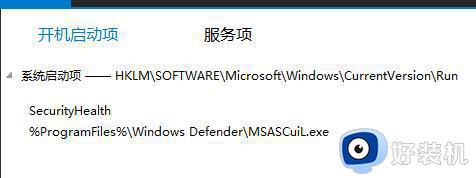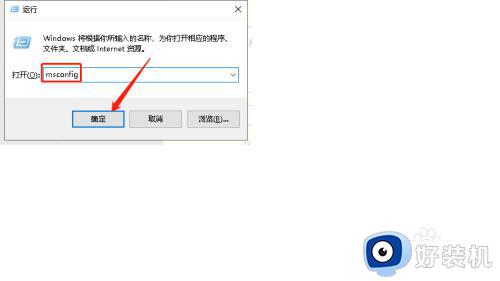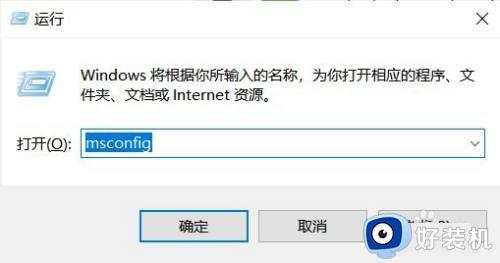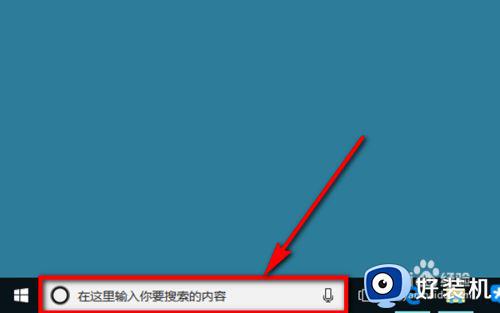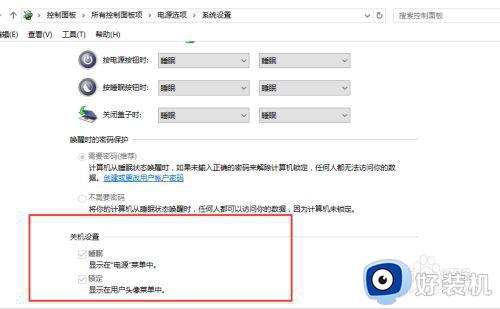在哪关闭win10系统启动项 关闭win10系统启动项的方法步骤
时间:2024-02-12 13:54:00作者:mei
win10系统开机启动项可以帮助用户快速运行程序,省去打开软件的步骤,但开启启用新会给电脑造成负担,影响运行速度。大家可以删除多余的win10启动项,那么怎么操作?接下来图文分享关闭win10系统启动项的方法步骤。
解决方法如下:
1、点击下方任务栏中的开始,选择菜单选项中的"运行"打开。
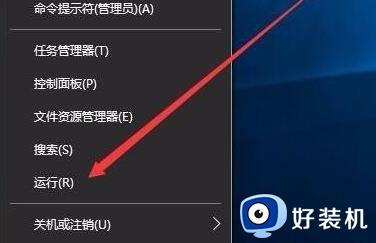
2、在打开的对话框中输入"MSConfig",回车打开。
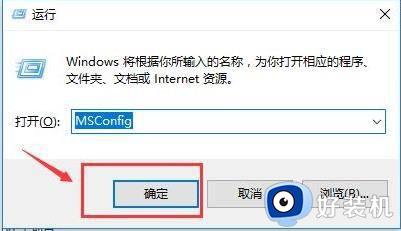
3、进入新窗口后,切换到上方的"启动"选项卡中,点击"打开任务管理器"。
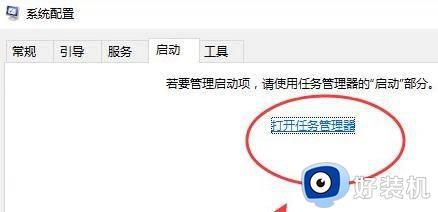
4、在任务管理器界面中点击上方的"启动"选项卡。
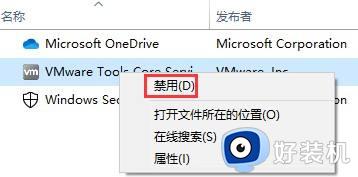
5、最后在下方找到多余的启动项,选中将其禁用即可。
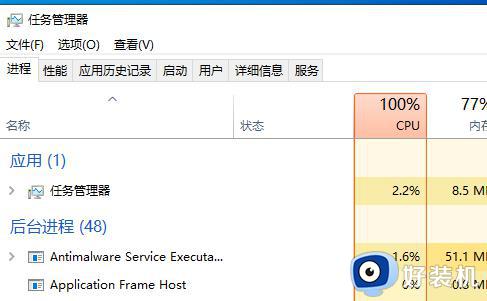
关闭win10系统启动项的方法步骤分享到这里,关闭多余启动项可以加快计算机的开机速度,减少等待时间。